【これで解決!】楽天モバイルがつながらないときの3つの原因と対処法
このページにはPRリンクが含まれています
楽天モバイルを使用することで楽天スーパーポイントが貯まっていくので、すでに楽天市場で買い物をよくする方で、楽天モバイルも利用しているという方も多いのではないでしょうか。
そんな楽天モバイルをご利用中の方で、インターネットに接続できなかったり、つながらなくなったりといった時の3つの原因と対処法をまとめました。
つながらない場合の対処方法 まとめ
- 楽天モバイルがつながらない原因ケース1:通信障害
公式でアナウンスされた通信障害の対処法①
楽天モバイルの公式ブログ、Facebook、X(旧:Twitter)を確認して、公式にアナウンスされている障害情報を確認しましょう。 - 楽天モバイルがつながらない原因ケース2:設定を確認
対処法①:モバイルデータ通信を確認
対処法②:機内モードを確認
対処法③:APN設定を確認 - 楽天モバイルがつながらない原因ケース3:スマホ本体を確認
対処法①:再起動してみる
対処法②:SIMカードを挿しなおす
対処法③:端末が古い
ぜひ、参考にしてみてください。
au回線を使っていて速い!

-
人気
-
価格
-
速度
-
-
-

-
- 3GB990円のスマホミニプランが人気
- ソフトバンクのオンライン専用ブランドで通信速度が速い
- LINEの利用はデータ容量としてカウントされない
- 公式サイトへ
-
-
-
-

-
- 3GB 792円~の業界最安値
- 330円/月からお試しプランを利用できる
- ドコモ・au・ソフトバンクの3回線に対応
- 公式サイトへ
-

-
- 3GBは月額770円!100MB未満なら月額290円!
- 20GBでも月額2,190円と安い
- 5分以内かけ放題オプションが月額500円、完全かけ放題は月額1,480円
- 公式サイトへ
-

-
- 5GB 990円~の業界最安水準
- データ量のシェアや繰り越しができる
- 光回線とセット契約すると月額660円引き
- 公式サイトへ
-

-
- 4GB 1,180円
- 1GB単位のプランで自分に合う内容を選べる
- 60歳以上の方向けにさらに安い「やさしいプラン」がある
- 公式サイトへ
-

-
- 新料金プラン乗り換え先No1
- 3GB未満なら1,078円
- Rakuten Linkアプリで通話もし放題
- 公式サイトへ
-
-
-

-
- ドコモのオンラインブランドでキャリアに匹敵する通信速度
- 5分以内の通話は無料
- 20GBで2,970円の月額料金
- 公式サイトへ
-

-
- キャリアに匹敵する通信速度
- 3GB990円のスマホミニプランが人気
- LINEの利用はデータ容量としてカウントされない
- 公式サイトへ
-

-
- 格安スマホでは速度ランキングトップクラス
- auと同等の安定した通信速度
- 最大10,000円相当のキャッシュバック実施中
- iPhoneやAndroid端末が安く手に入る
- 公式サイトへ
-

-
- 格安スマホ速度ランキングではUQモバイルに匹敵
- Softbankと同等の安定した通信速度
- ネット割併用で4GBが月額1,078円〜
- 店舗で気軽に相談ができる
- 公式サイトへ
-

-
- 安定のドコモ回線で通信速度も速い
- 動画やSNSをストレスなく楽しめる速度
- 新料金プラン移行で1GB:770円/月
- iPhone12など端末のラインナップが充実
- 公式サイトへ
-
[状況別] 楽天モバイルがつながらない3つの原因

状況によって、楽天モバイルがつながらない原因と対処法をまとめました。
楽天モバイルがつながらない原因ケース1
:公式でアナウンスされた通信障害
通信障害が起きている場合は、楽天モバイルで公式にアナウンスされます。まずは以下の対処法で確認してみましょう。
公式でアナウンスされた通信障害の対処法①
今までつながっていたのに急につながらなくなった場合は、通信障害が起きている可能性があります。
その場合は、すでにインターネットがつながらない状態になってしまっていると思いますので、Wi-Fiがつながる環境へ移動したり、友達のスマートフォンを借りるなどして、インターネットがつながる環境に移動しましょう。
そこで、楽天モバイルの公式ブログ、Facebook、Twitterを確認して、公式にアナウンスされている障害情報を確認しましょう。
楽天モバイルはNTTドコモとauの通信網を利用していますので、楽天モバイルの通信障害ではなくNTTドコモやauのネットワークで障害が発生していることも考えられます。
楽天モバイルの公式アカウントで通信障害の情報が無い場合、選択している回線の通信網で障害が起きていないか確認してみましょう。
参照:ドコモ公式「重要なお知らせ(通信障害等)」、au公式「通信障害に関するお知らせ」

復旧の状況は、楽天モバイルの通信障害の場合、楽天の公式ブログ、Facebook、X(旧:Twitter)、NTTドコモの通信障害の場合はドコモの公式ページ、auの通信障害はauの公式ページで情報が発信されます。
楽天モバイルがつながらない原因ケース2
:電波状況が悪い
楽天モバイルの通信障害では無い場合、使用している端末の通信の設定が原因の場合があります。その場合の対処法は以下のとおりです。
電波状況が原因の対処法①
:モバイルデータ通信を確認
使用している端末の設定でモバイルデータ通信を「オフ」にすると、データ通信が出来なくなります。
つまり、電話とSMSだけしか利用が出来なくなり、インターネットには接続できません。
iPhoneの場合
[設定>モバイルデータ通信]の画面を確認し「オン」になっているか確認します。
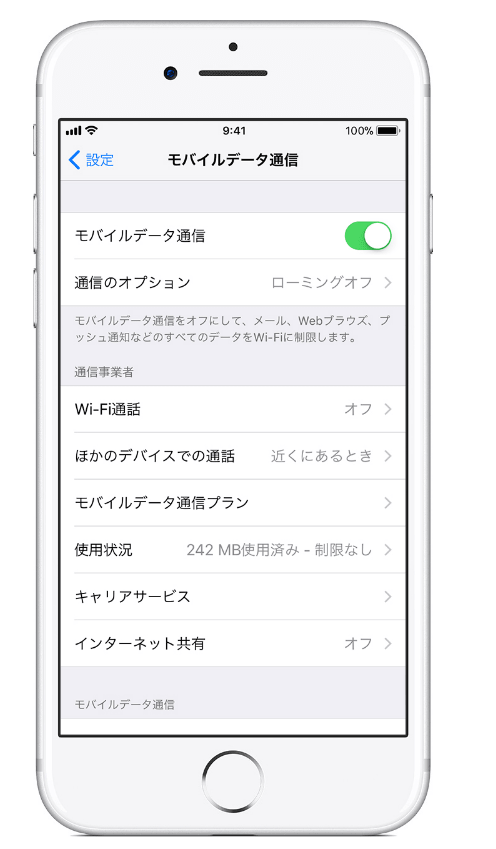
画像引用:iPhone や iPad でモバイルデータ通信の利用状況を確認する - Apple サポート
Androidの場合
[設定>その他>モバイルネットワーク>一般>データ通信の画面]を確認し「オン」になっているか確認します。
※機種によっては、設定のメニュー名が異なります。
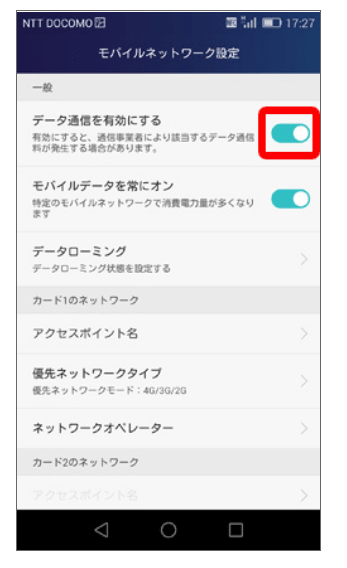
画像引用:楽天モバイル: APN設定方法(rmobile_co)
電波状況が原因の対処法②
:機内モードになっていないか確認
電波の発信が禁止されている飛行機に乗った際に、端末から発する電波を全て遮断する設定になるのが、機内モード。
端末の電源はオンになっているものの、通信は一切出来ません。
機内モードが「オン」になっていないか確認をしましょう。
iPhoneの場合
画面の下から上にスワイプをして、コントロールセンター開き、機内モードが「オフ」になっているか確認または設定>機内モードの画面を確認し「オフ」になっているか確認します。
Androidの場合
Androidの機種によって異なりますが、一般的には、通知バーを下にスワイプし、飛行機アイコンが「オフ」になっているか確認または、設定>無線とネットワーク>機内モードの画面を確認し「オフ」になっているか確認します。
電波状況が原因の対処法③
:APNを再度設定し直してみる
楽天モバイルをはじめるにあたり、初期設定で行った「APN設定」をもういちど設定してみましょう。
楽天モバイルのAPN設定は申込種別により異なります。
申込種別が分からない場合は、楽天モバイルの公式サイト「メンバーズステーション」で確認することができます。
または、SIMカードが添付されていた台紙にも記載されています。
台紙をお持ちの方は確認しましょう。
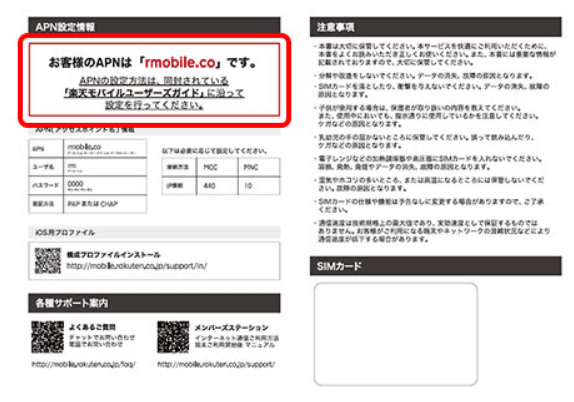
画像引用:APN設定情報
参照:楽天モバイルのSIMカードの台紙で確認する
iPhoneの場合
APN設定は構成プロファイルのインストールが必要となります。
下記のURLより構成プロファイルをインストールしてください。
APN設定(iPhone)
- iPhoneをWi-Fiに接続
- ホーム画面からブラウザ(Safari)を起動
- プロファイルのURLにアクセス
(※申込種別によってプロファイルが異なります)- rmobile.jpの方(申込種別006または007)
プロファイルURL:https://mobile.rakuten.co.jp/support/apn_setting/B_voice.mobileconfig - rmobile.coの方(申込種別008または009)
プロファイルURL:https://mobile.rakuten.co.jp/support/apn_setting/C_voice.mobileconfig - a.rmobile.jpの方(申込種別010または011)
プロファイルURL:https://mobile.rakuten.co.jp/support/apn_setting/au_voice.mobileconfig
- rmobile.jpの方(申込種別006または007)
- 構成プロファイルをインストールします。
⇒インストールをタップします。 - iPhoneに設定しているパスコードを入力します。
- インストールの確認が表示されるので、「インストール」をタップします。
- インストールが完了したら「完了」ボタンをタップします。
- インターネットに接続できれば設定完了
Androidの場合
下記手順にて再設定しましょう。
もし入力する情報がわからない場合は、SIMカードが添付されていた台紙をご覧いただくか、メンバーズステーションでもご確認いただくことができます。
APN設定(Android)
- [設定]>[その他]>[モバイルネットワーク]>[アクセスポイント名]の順に選択
- [APN]画面より[≡メニュー]をタップし[新しいAPN] を選択
- [アクセスポイントの編集]画面にて
- 名前:rmobile
- APN・ユーザー名・パスワードに各情報を入力
- 認証方式(認証タイプ):PAPまたはCHAP
- [保存]を選択し[APN]画面に戻る
※au回線をご利用の方でテザリング出来ない、またはLTE通信が不安定な場合は、下記のAPN設定をお試しください。- APNプロトコル:IPv4を選択
- APN名 「a.rmobile.jp」以外のAPNファイルを削除
| APN名 | rmobile.jp | rmobile.co |
|---|---|---|
| ユーザ名 | rm | rm |
| パスワード | 0 | 0000 |
| 認証方法 | PAPまたはCHAP | PAPまたはCHAP |
| 接続方法(PDP Type) | IP接続 | IP接続 |
| MCC | 440 | 440 |
| MNC | 10 | 10 |
楽天モバイルがつながらない原因ケース3
:スマートフォン本体の問題
今までの対処法でつながらない場合スマートフォン端末本体の原因の可能性があります。以下の対処法を試してみましょう。
スマートフォン本体が原因の対処法①
:再起動してみる
スマートフォンの端末自体に何かしらのきっけで不具合が発生して、つながらなくなっている可能性もあります。
その場合、再起動で改善されることもありますので、試してみましょう。
iPhoneの再起動方法
iPhone X
- サイドボタンといずれかの音量調節ボタンを、スライダが表示されるまで押し続けます。
- スライダをドラッグして、iPhone X の電源を完全に切ります。
- iPhone X の電源が切れたら、サイドボタンをもう一度、Apple ロゴが表示されるまで押し続けます。
iPhone 8 以前
- 上部のボタン (またはサイドボタン) を、スライダが表示されるまで押し続けます。
- スライダをドラッグしてデバイスの電源を完全に切ります。*
- デバイスの電源が切れたら、上部のボタン (またはサイドボタン) を再び、今度は Apple ロゴが表示されるまで押し続けます。
※iOS 11 以降では、「設定」>「一般」>「システム終了」の順に選択して、デバイスの電源を切れるようになりました。

画像引用:iPhone、iPad、iPod touch を再起動する - Apple サポート
Androidの再起動方法
電源ボタン長押しすると「電源を切る」「再起動」の選択メニューが出てきます。「再起動」を選択すると、実行します。
端末の種類やOSのバージョンによっては、上記の方法で「再起動」が出来ないことがあります。その場合は「電源を切る」選択後、再度、電源ボタンを長押しすると実行できます。
スマートフォン本体が原因の対処法②
:SIMカードを挿し直す
スマートフォンの再起動で改善しない場合は、SIMカードが正しい方向でセットされていなかったり、SIMカードと端末との接触が良くなかったりという可能性もあります。
SIMカードの方向が正しい方向かを確認し、再度SIMカードを挿し直してみましょう。
端末が古い場合の対処法
そもそもLTE回線に対応していない古い端末の場合は、データ通信を行うことが出来ません。
新しい端末でもLTE回線に対応していない安いスマートフォンの場合は、データ通信が行うことが出来ません。
そのような場合は、LTE回線に対応している端末の購入を検討しましょう。
どんな対処法でも改善されないときは買い替えも検討に


今までの対処法で改善しない場合は、買い替えの検討をしてみてはいかがでしょうか。
au回線を使っていて速い!
SIMカードを購入して差し替えてみる
端末自体は動きも早いし、悪くなさそうなのに、どうしても改善されないという場合は、SIMカードを購入して差し替えてみるのはいかがでしょうか。
楽天モバイルではSIMカード単体のみでの購入も可能です。
SIMカードは3種類あります。
参照:楽天モバイルトップ > SIM(格安SIM)
通話SIM
インターネットやアプリはもちろん、今まで使用している電話番号の通話がそのままできるSIMです。
050データSIM(SMSあり)
通話SIMより費用はかなり抑えることができつつ、050の電話番号で携帯電話、固定電話に発信・着信が可能です。
データSIM(SMSなし)
通話は必要なく、インターネットやアプリのみで使用する方には、一番費用を抑えて利用することができます。
スマートフォン本体を買い替え
ネットに繋がらないのもあるけれども、そもそもスマホのバッテリーが1日ももたなかったり、動作が遅かったり、端末の空き容量が少なくなっていたり、液晶画面にヒビがはいっているなどありませんでしたか?
そのような場合は、思い切って、端末を最新機種に買い替えするのがよいでしょう。
楽天モバイルは、取り扱い端末が豊富な点も人気の理由の1つです。楽天モバイル「セット販売端末」から思い切って新しいスマホを購入してみてはいかがでしょうか。
他社からの乗り換えで
最大12,000円キャッシュバック
まとめ
楽天モバイルがつながらないときの3つの原因と対処法はいかがでしたでしょうか。
ポイントをまとめると以下のとおりです。
つながらない場合の対処方法 まとめ
- 楽天モバイルがつながらない原因ケース1:通信障害
公式でアナウンスされた通信障害の対処法①
楽天モバイルの公式ブログ、Facebook、X(旧:Twitter)を確認して、公式にアナウンスされている障害情報を確認しましょう。 - 楽天モバイルがつながらない原因ケース2:設定を確認
対処法①:モバイルデータ通信を確認
対処法②:機内モードを確認
対処法③:APN設定を確認 - 楽天モバイルがつながらない原因ケース3:スマホ本体を確認
対処法①:再起動してみる
対処法②:SIMカードを挿しなおす
対処法③:端末が古い
インターネットがつながらなくなった瞬間は焦りますが、一旦深呼吸して原因を特定して対処をすれば、多くの場合は、あっさり解決するものです。
まずは落ち着いて対処してみましょう。
au回線を使っていて速い!
ポイント別 格安SIMランキング
-
総合
-
料金
-
速度
-
-
-
1位

-
- 家族割・ひかり回線とのセット割でさらにお得に
- ソフトバンク回線を利用していて通信速度が安定してはやい
- 他社からの乗り換えでPayPayポイント還元
- 公式サイトへ
-
-
-
2位

-
- 新プランで5GB 990円~の業界最安水準
- データ量のシェアや繰り越しができる
- 光回線とセット契約すると月額660円引き
- 公式サイトへ
-
-
-
3位

-
- Softbankと同等の安定した通信速度
- 3GB990円のミニプランが人気
- 一部LINEの利用はデータ通信量としてカウントされない(※1)
- 公式サイトへ
-
-
-

-
- 格安SIMの中でも最速クラスの通信速度
- 家族セット割・自宅セット割でさらにお得に
- 他社からの乗り換えで10,000円分のau Pay残高還元
- 公式サイトへ
-
-
-

-
- 新料金プラン乗り換え先No1
- Rakuten 最強プランを他社からの乗り換えで初めて申し込みで最大13,000ポイント還元!
- データ無制限・通話もかけ放題
- 公式サイトへ
-
-
-
-
-
1位

-
- 3GB 792円~の業界最安値
- 330円/月からお試しプランを利用できる
- ドコモ・au・ソフトバンクの3回線に対応
- 公式サイトへ
-
-
-
-
-
1位

-
- ドコモのオンラインブランドでキャリアに匹敵する通信速度
- 5分以内の通話は無料
- 20GBで2,970円の月額料金
- 公式サイトへ
-
-
-
2位

-
- キャリアに匹敵する通信速度
- 3GB990円のスマホミニプランが人気
- LINEの利用はデータ容量としてカウントされない(※1)
- 公式サイトへ
-
-
-
3位

-
- 格安スマホでは速度ランキングトップクラス
- auと同等の安定した通信速度
- 最大10,000円相当のau PAY残高還元実施中
- iPhoneやAndroid端末が安く手に入る
- 公式サイトへ
-
-
-

-
- 格安スマホ速度ランキングではUQモバイルに匹敵
- Softbankと同等の安定した通信速度
- ネット割併用で4GBが月額1,078円~
- 店舗で気軽に相談ができる
- 公式サイトへ
-
※MMD研究所調べ -
※2024年4月現在の情報です。
※1 トークでの位置情報の共有・Live の利用、スタンプショップの利用、ニュース記事の閲覧など、一部 LINE ギガフリーの対象外があります。









.png)


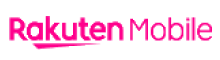

Soldi編集部は「おうちのお金をスマートに」をコンセプトにコンテンツの配信を行っています。